怎么用Excel制作整月个人加班考勤计算工资表
Excel是一个非常强大的办公软件,通过对简单函数的应用,可实现非常不错的效果。我们在计算加班考勤时,通过用笔记来记录,非常麻烦不说且容易出错。那么,怎么用Excel制作整月个人加班考勤计算工资表,方便记录和统计呢?本文就由小编带大家了解一下,一起来看看吧~

工具/原料
Excel版本:Microsoft Office 专业增强版 2016
电脑系统:windows 7
方法/步骤
1.打开一个Excel工作簿,增加两列【日期】和【加班时间】,如图
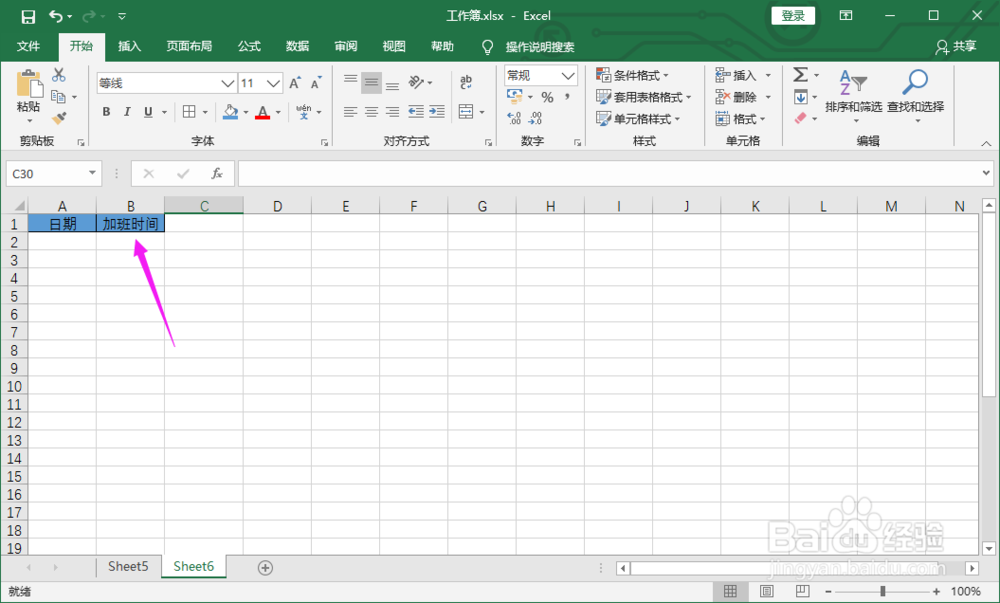
2.选择【日期】列下拉列出1~31日的日期,【加班时间】为空框,用来记录每天加班小时数。如图

3.准备4列,分别录入【加班工价】、【基本工资】、【加班工资】、【总工资】,整理成表格。如图

4.录入【加班工价】、【基本工资】常数,如图

5.在【加班工资】F2录入公式【=SUM(B2:B32)*D2】,表示汇总加班工时乘以加班工资,如图

6.在【总工资】G2录入公式【=E2+F2】,表示总工资等于基本工资加加班工资,如图

7.最后,每天录入加班工时,在加班工资与总工资表就能自动计算加班考勤工资了。如图

总结:
1.打开一个Excel工作簿,增加两列【日期】和【加班时间】;
2.选择【日期】列下拉列出1~31日的日期,【加班时间】为空框,用来记录每天加班小时数;
3.准备4列,分别录入【加班工价】、【基本工资】、【加班工资】、【总工资】,整理成表格;
4.录入【加班工价】、【基本工资】常数;
5.在【加班工资】F2录入公式【=SUM(B2:B32)*D2】;
6.在【总工资】G2录入公式【=E2+F2】;
7.最后,每天录入加班工时,就能自动计算加班考勤工资了。
注意事项
Tips:上班工资除了基本工资和加班工资,还有其它补贴,根据需要添加即可。
声明:本网站引用、摘录或转载内容仅供网站访问者交流或参考,不代表本站立场,如存在版权或非法内容,请联系站长删除,联系邮箱:site.kefu@qq.com。
阅读量:54
阅读量:192
阅读量:69
阅读量:42
阅读量:174